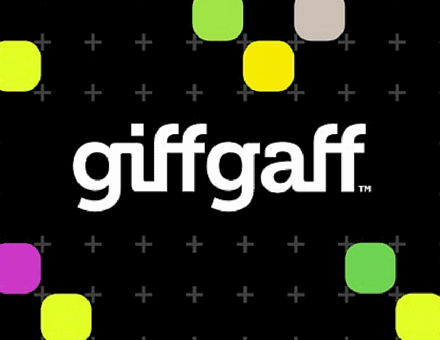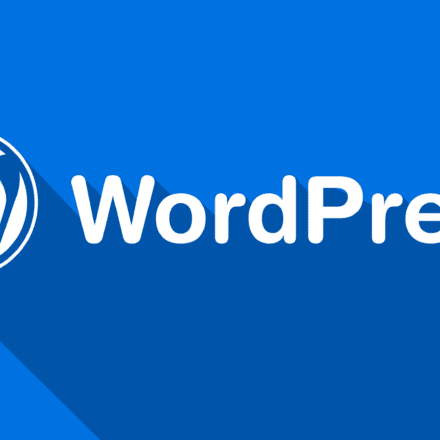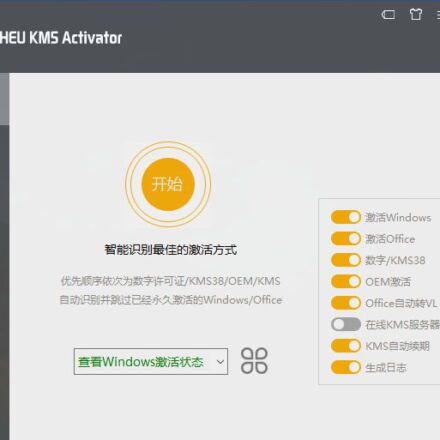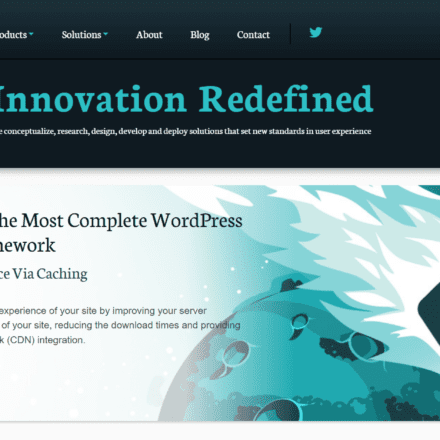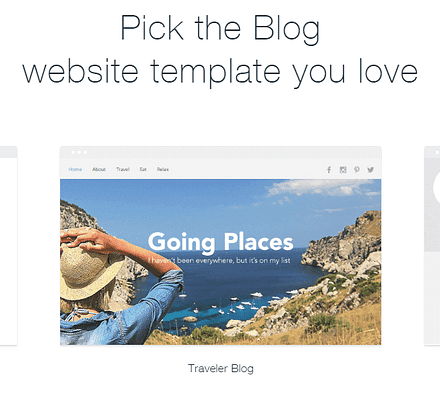優れたソフトウェアと実用的なチュートリアル

無料で申請する方法GoogleクラウドGoogle Cloud に申し込んだ後、Google Cloud を段階的に設定し、IP アドレスを申請し、ファイアウォールを設定して有効にする必要があります。仮想マシンのVMインスタンス。
次に、Google Cloud Serverを設定しましょう。まず、Google Cloud管理インターフェースにログインし、グーグル 雲 Pleaformの左側に3本の横棒のアイコンがあります。アイコンをクリックしてください。

アイコンをクリックすると、ナビゲーションメニューが表示されます。メニューをプルダウンしてネットワークを見つけます。その中にVPCネットワークがあり、サーバーの静的IPアドレスとファイアウォールの設定に使用されます。

まず、IPアドレスを選択します。VPCネットワークで「外部IPアドレス」メニューを選択し、「静的アドレスを予約」をクリックします。

静的アドレスの設定はそのままに、静的アドレスにUZBOXなどの名前を付けてください。説明は不要です。デフォルトのネットワークサービスレベルはプレミアム、デフォルトのIPバージョンはIPV4です。タイプで地域を選択する必要があります。デフォルトはアイオワです。現在、国内ネットワーク速度のサポートが最も優れている地域は台湾です。プルダウンで地域を選択し、アジア太平洋地域のasia-east1(台湾)を選択します。[保存]をクリックします。

さて、IP アドレスの申請が完了したので、次のステップはファイアウォール ルールを設定することです。
「ファイアウォールルール」メニューをクリックし、すべてのルールを削除してから、ファイアウォールのないファイアウォールを再設定してください。「ファイアウォールルールの作成」をクリックし、「alllow」という名前の新しいファイアウォールルールを作成してください。ログはデフォルトで無効になっています。有効にすると、大量のトラフィックが発生し、アカウント残高が消費されます。
トラフィックの方向は、デフォルトの受信方向なので変更する必要はありません。以下の該当する項目に対して実行するアクションで「許可」を選択し、ターゲットとして「ネットワーク内のすべてのインスタンス」を選択し、送信元フィルターでデフォルトのIP範囲を選択します。送信元IPアドレス範囲に「0.0.0.0/0」と入力して、すべてのIPアドレスからのアクセスを許可します。プロトコルとポートは「すべて許可」を選択します。「作成」をクリックすると、ファイアウォールが作成されます。

IPアドレスとファイアウォールを作成したら、クラウドサーバーを作成する必要があります。左上のナビゲーションメニューをクリックし、「Compute Engine」の「コンピューティング」カテゴリにある「VMインスタンス」ページに移動します。

「VMインスタンスの作成」をクリックします。もちろん、VMインスタンスのバックアップがある場合は、VMインスタンスをインポートすることもできます。GoogleではVMインスタンスのインポートのみが許可されており、エクスポートは許可されていません。この点にご注意ください。「インスタンスの作成」ページに移動します。デフォルトでは、新しいVMインスタンスが作成されます。ここでは、新しいVMインスタンスを作成します。
仮想マシンに名前を付け、名前を入力します。リージョンはアジア太平洋地域の台湾を選択してください。ここで台湾を選択しないと、以下の仮想マシンの設定時にIPアドレスが見つかりません。リージョンはデフォルトで-bに設定されています。リージョンとエリアについては、後ほど詳しく説明します。
地域とエリア
Compute Engine のリソースは、世界中の複数のロケーションでホストされています。これらのロケーションは、リージョンとゾーンで構成されています。リージョンとは、リソースをホストできる特定の地理的位置です。各リージョンには 1 つ以上のゾーンがあり、ほとんどのリージョンは 3 つ以上のゾーンで構成されています。例えば、us-west1 リージョンは米国西海岸のリージョンを表し、us-west1-a、us-west1-b、us-west1-c の 3 つのゾーンがあります。VMインスタンスやゾーン永続ディスクなど、ゾーン内のリソースはゾーンリソースと呼ばれます。静的外部IPアドレスなどのその他のリソースはリージョンリソースと呼ばれます。リージョンリソースはゾーンに関係なく、そのゾーン内のすべてのリソースで使用できますが、ゾーンリソースは同じゾーン内の他のリソースでのみ使用できます。
たとえば、ゾーン永続ディスクをインスタンスに接続する場合、両方のリソースが同じゾーンに存在する必要があります。同様に、インスタンスに静的 IP アドレスを割り当てる場合、インスタンスは静的 IP アドレスと同じリージョンに存在する必要があります。
リージョン内の異なるゾーンにリソースを配置することで、ほとんどの種類の物理インフラストラクチャ障害とインフラストラクチャソフトウェアサービス障害を分離できます。リソースを異なるゾーンに配置することで、障害の独立性が向上します。このように、異なる障害ドメインにリソースを分散することで、堅牢で信頼性の高いシステムを設計できます。
一部のリソースのみがリージョンまたはゾーンに固有です。イメージなどのその他のリソースはグローバルリソースであり、他のリソースからどこからでも使用できます。Compute Engine のグローバル、リージョン、ゾーンの各リソースの詳細については、グローバル、リージョン、ゾーンの各リソースをご覧ください。
地域とクラスター
Compute Engine は、ゾーンと、ゾーンをホストする物理クラスタの間に抽象化レイヤを実装します。クラスタは、データセンター内の物理インフラストラクチャの固有の部分を表します。各クラスタは、独立したソフトウェア インフラストラクチャ、電源、冷却、ネットワーク、セキュリティ インフラストラクチャを備え、大規模なコンピューティング リソースとストレージ リソースのプールを備えています。各ゾーンは1つ以上のクラスタでホストされ、Compute Engine は組織ごとにゾーンをクラスタに個別にマッピングします。たとえば、ある組織の us-central1-a ゾーンは、別の組織の us-central1-a ゾーンと同じクラスタにマッピングされない場合があります。
リージョンとクラスタを分離すると、ユーザーと Compute Engine の両方に次のような利点があります。
これにより、Compute Engine はリージョン内のクラスタ間でリソースが均等に分散されることを保証できます。
Compute Engine はクラスタを追加することでリージョンを拡大し続けているため、選択できるゾーンのリストは限られたままです。
ほとんどの組織では、Compute Engine は組織内のすべてのプロジェクトでゾーンとクラスタのマッピングが一貫していることを保証します。VPC ネットワーク ピアリングまたはプライベート サービス アクセスを使用して他の組織とネットワークやサービスを共有する組織の場合、Compute Engine はピアリングされた組織でゾーンとクラスタのマッピングが一貫していることを保証します。たとえば、大規模な SaaS プロバイダの場合、Compute Engine はピアリングされたすべての組織に対して一貫したマッピングを提供できない可能性があります。このような場合、Compute Engine はピアリングされたプロジェクトでゾーンとクラスタのマッピングが一貫していることを保証します。
アジア太平洋地域における選択肢について簡単にお話しします。
| エリア | エリア | 位置 |
| アジア東部1 | a、b、c | 台湾、彰化市 |
| アジア東部2 | a、b、c | 香港 |
| アジア北東部1 | a、b、c | 東京、日本 |
| アジア北東部2 | a、b、c | 大阪、日本 |
| アジア南部1 | a、b、c | ムンバイ、インド |
| アジア東南アジア1 | a、b、c | ジュロン・ウェスト、シンガポール |
現在、中国本土へのスピードサポートは台湾が最も優れており、次いで香港、そして最も劣っているのは日本です。
リージョンを選択したら、マシンの構成を開始します。
マシン構成については、「一般」を選択してください。メモリ最適化とコンピューティング最適化の価格はそれぞれ高くなります。
仮想マシンプラットフォームシリーズは、第1世代と第2世代に分かれています。第1世代はN1シリーズ、第2世代はE2シリーズです。ニーズに合わせてお選びいただけます。ここではN1シリーズを例に挙げます。

最も安価なN1シリーズは、共有コア1基(vCPU 1基、メモリ614MB)で月額5ドル、もう1つは1基(vCPU 1基、メモリ1.7GB)で月額15ドルです。この2つは検討していません。CENTOSシステムをインストールし、PHP環境を構築した後、15ドルでメモリ1.7GBのモデルは動作すらしませんでした。メモリが少なすぎます。
1 vCPUと3.75GBのメモリの標準構成のご利用をお勧めします。月額費用の見積もりは28.50ドルです。もちろん、より高いパフォーマンスが必要な場合は、より高度なマシン構成を選択することもできます。
コンテナはデフォルトでは選択されていません。ディスクを起動し、「構成ディスクの変更」をクリックしてください。
仮想マシンはここでオペレーティングシステムをインストールします。パブリックイメージは、Googleが提供するオペレーティングシステムのディスクイメージです。インストールするオペレーティングシステムを選択し、ハードディスクのサイズを選択してください。

起動ディスクタイプの設定:標準永続ディスクはSSD永続ディスクよりも安価です。標準ディスクはSSDよりもIO読み取りパフォーマンスが劣ります。高い要件を持つユーザーはSSD永続ディスクを選択できます。

ここで起動ディスクを選択し、IDとAPIアクセス権限はデフォルト設定、両方のファイアウォールはチェック済み、HTTPトラフィックとHTTPSトラフィックは許可されています。次の最後のステップはIPアドレスの設定です。

「管理」をクリックし、「ネットワーク」をクリックします。ネットワークマークはデフォルト、ホスト名はデフォルトです。ネットワークインターフェースの後ろにある小さな鉛筆アイコンをクリックして設定に入ります。
ネットワークインターフェース設定インターフェースに入ります。外部IPを選択し、IP転送を有効にして、「完了」をクリックします。

すべての構成が完了したら、「作成」をクリックすると、新しい VM インスタンスが作成されます。
この時点で、Google Cloud VM インスタンス インターフェースで SSH のウェブ バージョンを使用して仮想マシンを管理できます。

CPUのアップグレード、メモリの増設、ハードディスクの拡張など、仮想マシンの設定を変更する必要がある場合は、まずVMインスタンス名を選択し、「停止」をクリックします。VMインスタンスを停止した後、VMインスタンス名をクリックして設定を入力し、変更します。
最後に、Google の仮想マシンの IP に ping して、中国での速度を確認してみましょう。

速度はかなり良好で、200 MS を超えており、重要なのはパケット損失がなく、非常に安定していることです。
次に、Google 仮想マシンに PHP をインストールするための環境構成を紹介します。CentOS7にPHP7.4.3を手動でインストールする